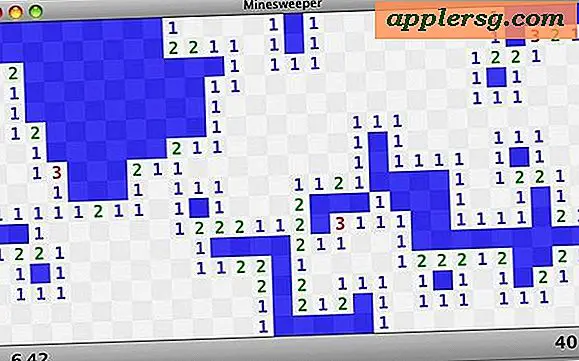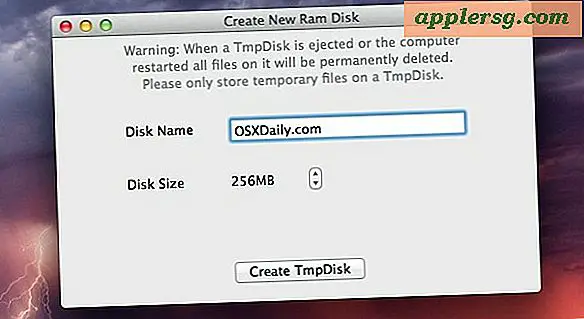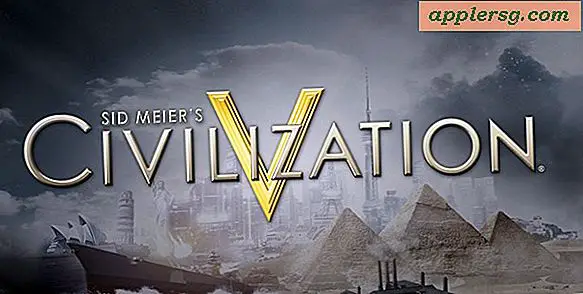Comment désactiver True Tone sur les affichages iPhone

Les derniers modèles d'iPhone incluent une fonction appelée True Tone, qui ajuste automatiquement la balance des blancs de l'écran de l'iPhone pour mieux correspondre à l'éclairage ambiant qui vous entoure. En pratique, cela signifie que l'écran devient plus chaud dans un éclairage chaud, et plus froid dans un éclairage frais, un peu comme le fonctionnement de Night Shift, mais pas aussi dramatique et ne se limite pas seulement à la soirée. Les chances sont que si vous avez un iPhone 8 Plus, iPhone 8 ou iPhone X, vous voudrez probablement garder la fonction True Tone activée, mais certains utilisateurs peuvent vouloir désactiver True Tone sur leur écran iPhone.
Évidemment, l'iPhone doit avoir un affichage True Tone pour désactiver ou activer la fonction True Tone. Actuellement, ce n'est que sur les appareils les plus récents, avec l'iPhone X, l'iPhone 8 et l'iPhone 8 Plus, alors que les anciens modèles d'iPhone n'ont pas d'affichage True Tone.
Comment désactiver la tonalité True sur l'affichage de l'iPhone
Vous pouvez rapidement désactiver l'affichage True Tone sur iPhone avec les paramètres de l'appareil:
- Ouvrez l'application "Paramètres" sur l'iPhone
- Allez à "Affichage et luminosité"
- Localisez "True Tone" et basculez l'interrupteur sur OFF pour désactiver True Tone

Si le paramètre True Tone est désactivé, vous remarquerez peut-être que la couleur change légèrement lorsque l'appareil réajuste les couleurs de l'écran à l'état par défaut sans True Tone. Si vous avez vu un écran d'iPhone avant les derniers modèles, c'est en gros ce à quoi ressemblera un affichage avec True Tone désactivé. Beaucoup d'utilisateurs ne remarqueront pas la différence de toute façon, car True Tone est assez subtile.
Comment activer True Tone sur l'affichage de l'iPhone
Voulez-vous activer True Tone s'il était précédemment désactivé? C'est simple:
- Ouvrez l'application "Paramètres" sur l'iPhone, puis accédez aux paramètres "Affichage et luminosité"
- Localisez "True Tone" et placez l'interrupteur sur la position ON pour activer True Tone

Si vous réactivez True Tone, les couleurs des affichages se décalent subtilement, bien que la puissance de l'effet True Tone dépende des conditions d'éclairage ambiant.
Pourquoi désactiver True Tone sur iPhone?
La raison la plus probable pour désactiver True Tone sur un écran est pour la précision des couleurs, peut-être pour éprouver un dessin, regarder une image, regarder une vidéo ou un film, ou quelque chose de similaire. Bien sûr, il est également possible que vous n'aimiez pas du tout la fonction, auquel cas la désactivation de True Tone empêche l'affichage d'ajuster la chaleur de l'éclairage lorsque les conditions de luminosité changent autour de vous.

Notez que l'iPad Pro inclut également la fonction d'affichage True Tone, si vous possédez l'un de ces appareils, vous pouvez également apprécier d'activer ou de désactiver True Tone avec l'iPad.